Configurar Microsoft Viva Learning no centro de administração do Teams
Pré-requisitos
Você precisa ter o Microsoft Teams implantado para sua organização para usar Viva Learning.
Licenciamento
Sua assinatura do Microsoft 365 ou do Office 365 Enterprise inclui o Viva Learning com recursos básicos. No entanto, você precisa de uma licença Viva Learning ou Viva Suite para acessar recursos premium. Saiba mais sobre licenciamento.
Administração funções e permissões
Para configurar fontes de conteúdo de aprendizagem no Viva Learning e gerenciar o licenciamento individual, você precisa dessas permissões:
- Administração do Microsoft Teams
- Administrador global do Microsoft 365 ou administrador do SharePoint (para configurar o SharePoint como uma fonte de conteúdo de aprendizado)
- Administrador de conhecimento
O administrador de conhecimento é uma função Microsoft Entra no Centro de administração do Microsoft 365 que pode ser atribuída a qualquer pessoa na organização. Essa função gerencia as fontes de conteúdo de aprendizagem da organização. Para obter mais informações, consulte Microsoft Entra funções internas e visão geral do Microsoft Learning.
Configurar Viva Learning
Use o Centro de administração do Microsoft 365 para configurar e gerenciar configurações para Viva Learning.
As funcionalidades do Centro de administração do Microsoft 365 incluem:
- Gerenciar configurações para fontes de conteúdo de aprendizagem
- Atribuir administrador de conhecimento
- Pin Learning no Teams
- Gerenciar a disponibilidade no centro de administração do Teams
- Gerenciar outras configurações no Viva Learning por meio do aplicativo Teams
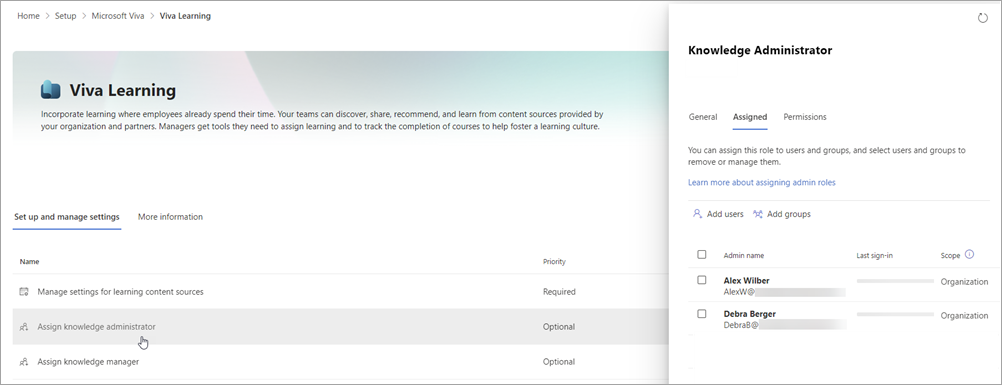
No exemplo acima, você pode:
- Confira rapidamente quais configurações são necessárias ou opcionais na coluna Prioridade.
- Selecione uma configuração na lista e obtenha um painel em que você pode definir as opções sem sair da página. Neste exemplo, você verá o painel para atribuir gerentes de conhecimento.
Para obter mais informações, consulte A experiência de administrador do Microsoft Viva.
Viva Learning está habilitado por padrão para todos os usuários do Microsoft Teams em sua organização. Você pode desativar ou ativar Viva Learning no nível da organização na página Gerenciar aplicativos no centro de administração do Microsoft Teams. Para mais informações Gerencie seus aplicativos no centro de administração do Microsoft Teams.
Para permitir ou bloquear usuários específicos em sua organização de usar Viva Learning, verifique se Viva Learning está ativada para sua organização na página Gerenciar aplicativos no centro de administração do Microsoft Teams. Criar uma política de permissão de aplicativo personalizada e atribuí-la a esses usuários. Para mais informações, confira Gerenciar políticas de permissões de aplicativo no Microsoft Teams.
Implantar Viva Learning em seus usuários
Viva Learning está disponível para usuários da loja de aplicativos do Microsoft Teams. Saiba como adicionar aplicativos ao Teams.
Habilitar o acompanhamento de progresso para recomendações
Você pode habilitar e desabilitar o acompanhamento de progresso para recomendações para seus usuários.
No Microsoft Administração Center, acesse:
Configurações>> Viva Viva Learning.
Selecione Gerenciar configurações adicionais no Viva Learning.
Verifique ou desmarque a seguinte configuração: permitir que os usuários acompanhem seus treinamentos recomendados.
Próximas etapas
Gerenciar fontes de conteúdo para Viva Learning no Centro de administração do Microsoft 365.